Jautājums
Problēma: kā novērst kļūdu DXGI_ERROR_DEVICE_HUNG?
Sveiki puiši. Manā datorā reti tiek parādītas kļūdas (varbūt man vienkārši ir paveicies, haha), taču pēdējā laikā, spēlējot Call of Duty II World War, man pastāvīgi tiek parādīta tā pati kļūda. Iepriekš es spēlēju neskaitāmas spēles stundas un nekad neko tādu neesmu pieredzējis. Pēc tam kļūda GetDeviceRemovedReason Failed ar DXGI_ERROR_DEVICE_HUNG. Tad spēle avarē. Es to restartēju, nedaudz atskaņoju, un problēma atgriežas. Kļūda neparādās, kad datoru lietoju citādi. Vai šim ir kāds risinājums?
Atrisināta atbilde
DXGI_ERROR_DEVICE_HUNG kļūda ir izplatīta problēma, kas parasti ir saistīta ar DirectX[1] konfigurācija. Tomēr daudzi lietotāji par to sūdzas visā internetā un nevar atrast risinājumu. Tāpēc mēs esam šeit, lai palīdzētu jums atrast veidu, kā novērst DXGI_ERROR_DEVICE_HUNG kļūdu.
Problēma rodas gan ATI, gan Geforce videokartēs, lai gan daži lietotāji ziņoja par avārijām tikai noteiktu spēļu laikā. Piemēram, viens lietotājs teica:
Man ir tāda pati problēma. Tas notiek tikai CoD WW2, nevienā citā spēlē. Es varu bez problēmām spēlēt BF1, BF4, PUBG, GTA V, The Division, Need For Speed utt.
Parasti kļūda var būt saistīta ar vairākām dažādām problēmām, piemēram, Direct X problēmām, nepareiziem spēles iestatījumiem, novecojušiem draiveriem,[2] RAM problēmas, pārspīlēts centrālais procesors,[3] un citi. Tomēr, ja nav nekādu ārēju norāžu, izņemot pašu kļūdu, lietotājiem vajadzētu tikai mēģināt novērst problēmu un atrisināt risinājumus pa vienam.
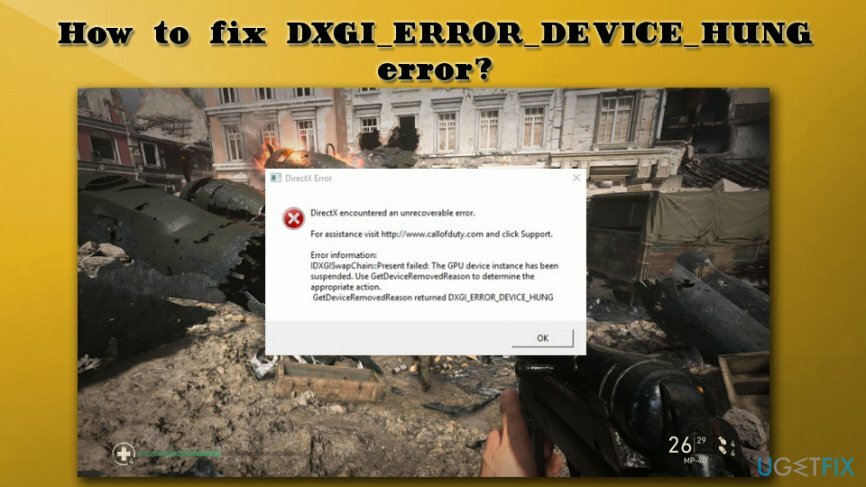
Tomēr, ja pastāvīgi tiek rādīti kļūdu ziņojumi, kā arī citi ierīces simptomi (piemēram, palēnināšanās vai avārijas, spēļu aizkavēšanās vai stostīšanās, BSoD, augsts CPU vai GPU lietojums u.c.), pārbaudiet, vai datorā nav ļaunprātīga programmatūra,[4] jo jebkura veida Trojas zirgi var izraisīt visu veidu kļūdu ziņojumus. Mēs iesakām skenēt datoru ar ReimageMac veļas mašīna X9. Turklāt šī programma var novērst noteiktas problēmas ar pašām Windows sistēmām.
1. risinājums. Atjauniniet grafiskās kartes draiveri
Lai labotu bojātu sistēmu, jums ir jāiegādājas licencēta versija Reimage Reimage.
Spēļu un citu grafikas intensīvu lietojumprogrammu avārijas var liecināt par problēmām ar grafikas draiveriem. DXGI_ERROR_DEVICE_HUNG gadījumā draiveri var būt bojāti vai dažos gadījumos kļūda parāda, kura draiveru versija nedarbojas. Tādējādi atjauniniet draiverus:
- Tips Ierīču pārvaldnieks meklēšanas lodziņā
- Paplašiniet savu Displeja adapteri un izvēlieties izmantoto grafisko karti
- Ar peles labo pogu noklikšķiniet uz tā un izvēlieties Atjaunināt draiveri
- Izvēlēties Automātiski meklējiet atjauninātu draivera programmatūru un ļaujiet Windows instalēt jaunāko draivera versiju
-
Reboot jūsu dators
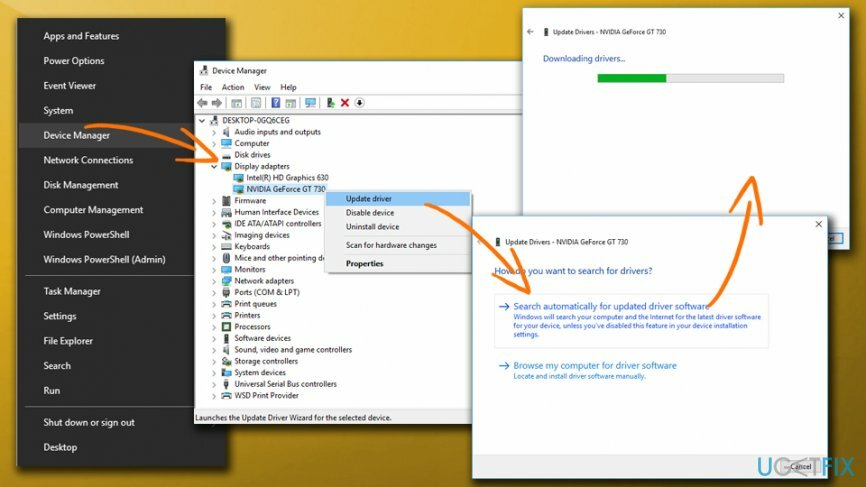
2. risinājums. Atgrieziet draiverus
Lai labotu bojātu sistēmu, jums ir jāiegādājas licencēta versija Reimage Reimage.
Ja pašreizējā draivera versija ir bojāta, varat atgriezties pie iepriekšējām versijām šādi:
- Tips Ierīču pārvaldnieks meklēšanas lodziņā
- Paplašiniet savu Displeja adapteri un izvēlieties izmantoto grafisko karti
- Noklikšķiniet uz tā un atlasiet Īpašības
- Iet uz Šoferis cilne
- Izvēlieties Atgrieziet šoferi, izvēlieties kādu no piedāvātajām iemesla opcijām un noklikšķiniet uz Jā
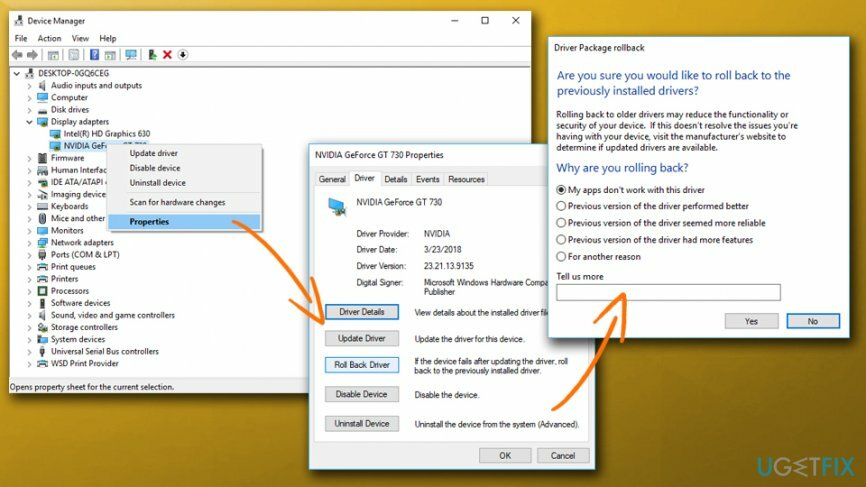
3. risinājums. Atjauniniet DirectX
Lai labotu bojātu sistēmu, jums ir jāiegādājas licencēta versija Reimage Reimage.
Vēl viena izplatītākā problēma var būt novecojusi DirectX. Izlabojiet kļūdu DXGI_ERROR_DEVICE_HUNG, to atjauninot:
- Dodieties uz Microsoft DirectX galalietotāja izpildlaika tīmekļa instalēšanas programma lappuse
- Izvēlieties sev vēlamo valodu un lejupielādējiet lietojumprogrammu
- Pārvietojieties uz lejupielādētā faila atrašanās vietu, veiciet dubultklikšķi uz tā un izpildiet ekrānā redzamos norādījumus
- Sāciet spēli un pārbaudiet, vai problēma ir novērsta
4. risinājums. Atspējojiet skaņas karti
Lai labotu bojātu sistēmu, jums ir jāiegādājas licencēta versija Reimage Reimage.
Lietotāji ziņoja, ka skaņas kartes atspējošana vai noņemšana palīdzēja viņiem novērst DXGI_ERROR_DEVICE_HUNG kļūdu:
- Iet uz Ierīču pārvaldnieks un paplašināt Skaņa, video un audio ierīce
- Ar peles labo pogu noklikšķiniet skaņas kartes ierīcē un nospiediet Atspējot
- Skatiet, vai problēma joprojām pastāv
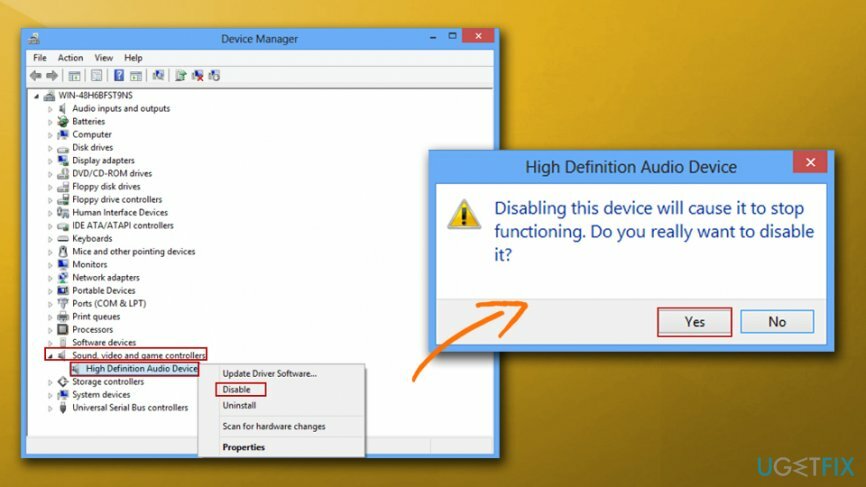
Varat arī fiziski atvienot skaņas karti no datora (tas jādara, nevis jāatspējo ierīču pārvaldniekā — ja ir iespējams atvienot).
5. risinājums. Noņemiet pārus RAM sticks
Lai labotu bojātu sistēmu, jums ir jāiegādājas licencēta versija Reimage Reimage.
Tā kā dators nevar darboties bez RAM, jums ir jāizņem viens no nūjām un jāpārbauda, vai problēma joprojām pastāv. Turklāt izņemiet abus nūjas un mainiet to slota vietu.
6. risinājums. Mainiet iestatījumus Nvidia vadības panelī
Lai labotu bojātu sistēmu, jums ir jāiegādājas licencēta versija Reimage Reimage.
Dažreiz kļūda var rasties nepareizu Nvidia vadības paneļa iestatījumu dēļ. Atveriet programmu un veiciet šādas izmaiņas:
- Klikšķiniet uz 3D iestatījumi > Pielāgojiet attēla iestatījumus, izmantojot priekšskatījumu
- Zem Priekšskatījums, atzīmējiet Izmantojiet papildu 3D attēla iestatījumus un nospiediet Pieteikties
- Pēc tam kreisajā rūtī atlasiet Pārvaldiet 3D iestatījumus
- Saskaņā Programmas iestatījumi cilne, noklikšķiniet Pievienot un izvēlieties tās spēles izpildāmo failu, ar kuru jums rodas problēmas (piemēram, CallOdDuty WW2.exe)
- No Izvēlieties šai programmai vēlamo grafikas procesoru nolaižamā izvēlne, izvēlieties Augstas veiktspējas NVIDIA procesors
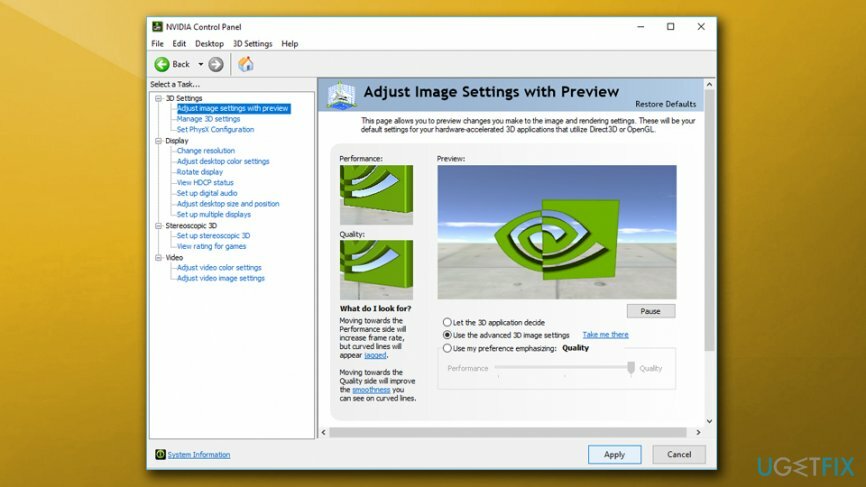
7. risinājums. Pārtrauciet grafiskās kartes pārspīlēšanu
Lai labotu bojātu sistēmu, jums ir jāiegādājas licencēta versija Reimage Reimage.
Var parādīties kļūda DXGI_ERROR_DEVICE_HUNG, jo jūsu GPU darbojas ārpus tā ierobežojumiem. Lai gan pārspīlēšana ir lielisks rīks spēļu pieredzes uzlabošanai un FPS iestatīšanai uz augstākajiem iestatījumiem, tas dažkārt var pat kaitēt jūsu aparatūrai. Tāpēc, ja pārspīlējat grafisko karti un pastāvīgi parādās kļūdas, atveriet BIOS un iestatiet to atpakaļ uz normālu ātrumu.
Ja tas nepalīdz, dodieties uz spēles iestatījumiem un iestatiet visus parametrus uz zemu.
Automātiski izlabojiet kļūdas
ugetfix.com komanda cenšas darīt visu iespējamo, lai palīdzētu lietotājiem atrast labākos risinājumus kļūdu novēršanai. Ja nevēlaties cīnīties ar manuālām remonta metodēm, lūdzu, izmantojiet automātisko programmatūru. Visus ieteiktos produktus ir pārbaudījuši un apstiprinājuši mūsu profesionāļi. Tālāk ir norādīti rīki, kurus varat izmantot kļūdas labošanai.
Piedāvājums
dari to tagad!
Lejupielādēt FixLaime
Garantija
dari to tagad!
Lejupielādēt FixLaime
Garantija
Ja jums neizdevās novērst kļūdu, izmantojot Reimage, sazinieties ar mūsu atbalsta komandu, lai saņemtu palīdzību. Lūdzu, dariet mums zināmu visu informāciju, kas, jūsuprāt, mums būtu jāzina par jūsu problēmu.
Šajā patentētajā labošanas procesā tiek izmantota 25 miljonu komponentu datubāze, kas var aizstāt jebkuru bojātu vai trūkstošu failu lietotāja datorā.
Lai labotu bojātu sistēmu, jums ir jāiegādājas licencēta versija Reimage ļaunprātīgas programmatūras noņemšanas rīks.

Privāta piekļuve internetam ir VPN, kas var novērst jūsu interneta pakalpojumu sniedzēju valdība, un trešās puses no jūsu tiešsaistes izsekošanas un ļauj jums palikt pilnīgi anonīmam. Programmatūra nodrošina īpašus serverus straumēšanai un straumēšanai, nodrošinot optimālu veiktspēju un nepalēninot darbību. Varat arī apiet ģeogrāfiskos ierobežojumus un skatīt tādus pakalpojumus kā Netflix, BBC, Disney+ un citus populārus straumēšanas pakalpojumus bez ierobežojumiem neatkarīgi no jūsu atrašanās vietas.
Ļaunprātīgas programmatūras uzbrukumi, jo īpaši izspiedējprogrammatūra, neapšaubāmi rada vislielāko apdraudējumu jūsu attēliem, videoklipiem, darba vai skolas failiem. Tā kā kibernoziedznieki datu bloķēšanai izmanto spēcīgu šifrēšanas algoritmu, to vairs nevar izmantot, kamēr nav samaksāta izpirkuma maksa bitkoinā. Tā vietā, lai maksātu hakeriem, vispirms jāmēģina izmantot alternatīvu atveseļošanās metodes, kas varētu palīdzēt atgūt vismaz daļu zaudēto datu. Pretējā gadījumā jūs varat arī zaudēt savu naudu kopā ar failiem. Viens no labākajiem rīkiem, kas varētu atjaunot vismaz dažus šifrētos failus - Data Recovery Pro.